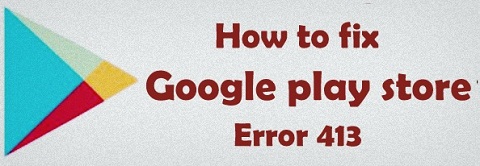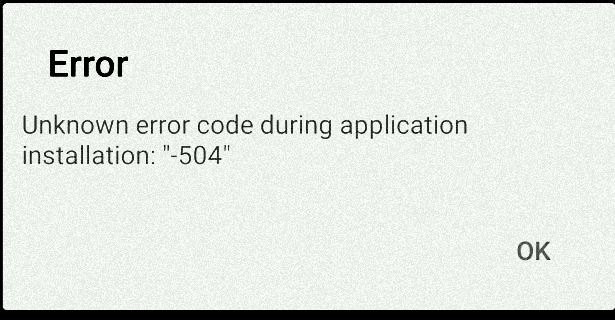Ištaisykite „Google Play“ parduotuvės klaidą 24 diegdami programą
Matyta „Google Play“ parduotuvės klaida 24, kai programa įdiegiama „Android“ įrenginyje. Galite pamatyti pranešimą „Nežinomas klaidos kodas diegiant programą:„ -24 “. Dėl šios problemos atsisiųskite „Android“ programą, betnegalima įdiegti programos į „Android“ įrenginį. Labiausiai ši klaida turi įtakos programoms, įdiegtoms „Android“ vykdymo metu (ART). „Play Store“ klaidos kodą 24 lengva ištaisyti.
Tai 24 klaida taip pat sukuriama „WhatsApp“ programoje. Kita žaidimų parduotuvė susijusi klaida su šiuo „negalima įdiegti programos“ tipo yra klaidos kodas 501, klaidos kodas 504, klaidos kodas 18, ir dar. Vykdykite toliau pateiktą žingsnis po žingsnio vadovą, kad pašalintumėte „Google Play“ parduotuvės klaidą 24, kai diegiama programa.
Susijęs straipsnis:
- Ištaisykite „Google Play“ parduotuvės klaidos kodą 193
- Kaip ištaisyti „Google Play“ parduotuvės klaidą 192
- Kaip ištaisyti klaidą 495 „Play“ parduotuvėje
- Pataisyti paketo failą yra neteisinga „Google Play“ parduotuvės klaida
Kaip ištaisyti 24 klaidą „Play Store“, kai „Application Installa“

Išbandykite žemiau pateiktą galimą sprendimą, kaip išspręsti 24 klaidą „Google Play“ parduotuvėje.
1šv Metodas: pašalinkite programos aplanką naudodami failų tvarkyklę
1 žingsnis: Įdiekite failų tvarkyklę kaip kaip šaknų valdytojas.

2 žingsnis: Naršykite vidinėje atmintyje „Android“ / duomenys / „com“. „WhatsApp“ / „Instagram“ / žygis (Raskite su programa susijusių duomenų).
3 žingsnis: Ištrinkite aplanką com.WhatsApp jūsų įrenginyje.
4 žingsnis: Įdiekite programą iš „Google Play“ parduotuvės.
2nd Metodas: ištrinkite nepageidaujamus failus iš savo įrenginio naudodami švarią pagrindinę programą
1 žingsnis: Pirmiausia įdiekite švarią pagrindinę programą įrenginyje iš „Play“ parduotuvės.
2 žingsnis: Pašalinkite bet kurią programą iš įrenginio, kuris nori ištaisyti klaidą.

3 žingsnis: Dabar išvalyti šlamšto failus jūsų įrenginyje.
Dabar dar kartą įdiekite šią programą į savo įrenginį.
3rd Metodas: išvalykite talpyklą ir duomenis, kad išspręstumėte „Google Play“ parduotuvės klaidos 24 kodą
1 žingsnis: Eiti į "Nustatymai“.
2 žingsnis: Įrenginio skiltyje palieskite „Programos“.
Tu gali peržiūrėti įdiegtų programų sąrašą jūsų įrenginyje.
3 žingsnis: Palieskite bet kurią programą kad nori išvalyti talpyklą.
4 žingsnis: Palieskite „Sandėliavimas“.

5 žingsnis: Palieskite „Išvalyti talpyklą “ir„ Išvalyti duomenis“.
Dabar pabandykite įdiegti programą į savo įrenginį. Be to, pabandykite pašalinkite programų naujinius ir paleiskite telefoną iš naujo. Paleidus iš naujo, atnaujinkite tą programą naujausia „Android“ įrenginių versija.
4tūkst Metodas: Gamykloje iš naujo nustatykite „Android“ telefoną
Tai iš naujo nustatys visus jūsų telefono vidinės atminties duomenis, įskaitant atsisiųstas programas, „Google“ paskyrą, muziką, nuotraukas, sistemos ir programų duomenis bei nustatymus ir kt. Prieš iš naujo nustatydami „Android“ telefoną, sukurkite atsarginę jūsų svarbių duomenų kopiją.
1 žingsnis: Eiti į "Nustatymai“.
2 žingsnis: Palieskite „Kurti atsarginę kopiją ir nustatyti iš naujo“Asmeniniame skyriuje.
3 žingsnis: Palieskite „Gamyklinių duomenų atstatymas“.

4 žingsnis: Palieskite „Iš naujo nustatyti telefoną“.
Patvirtinkite savo modelį, kad atrakintumėte „Android“ telefoną ar planšetinį įrenginį.

5 žingsnis: Palieskite „Viską ištrinti“.
Taip bus ištrinkite visą savo asmeninę informaciją ir atsisiųstas programas. Ištrynę negalėsite kurti atsarginių kopijų savo įrenginyje.
Užbaikite „Google Play“ parduotuvės klaidos 24 taisymo būdų sąrašą diegiant programas. Nepamirškite paminėti, kuris metodas jums pasiteisino? Jei jums tai naudinga, pasidalykite šia žaidimų parduotuvės gudrybėmis su kitais.